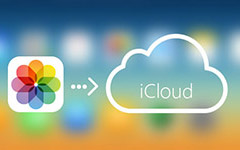Συγχρονίστε εύκολα το iPhone με νέο υπολογιστή χωρίς διαγραφή
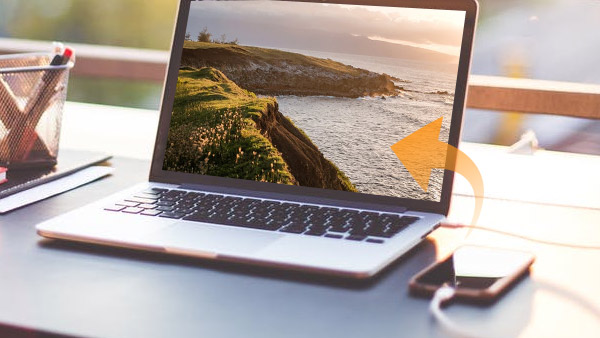
Το iPhone συγχρονίζει το περιεχόμενο iTunes με έναν υπολογιστή κάθε φορά αυτόματα. Εάν θέλετε να συγχρονίσετε το iPhone με έναν δεύτερο υπολογιστή, ίσως πρώτα να διαγραφεί όλο το περιεχόμενο του iTunes από το τηλέφωνό σας. Πώς να μεταφέρετε το iPhone σε νέο υπολογιστή; Tipard Μεταφορά iPhone θα πρέπει να είναι η καλύτερη επιλογή.
Ενδέχεται να βρείτε άλλες περιπτώσεις που πρέπει να μεταφέρετε το iPhone σε νέους υπολογιστές.
1. Ο υπολογιστής ενδέχεται να καταστραφεί τυχαία. Θα πρέπει να συγχρονίσετε το iPhone σε νέο υπολογιστή ή στον αποκατεστημένο υπολογιστή.
2. Όταν ο αρχικός υπολογιστής δεν βρίσκεται δίπλα σας, αλλά πρέπει να αλλάξετε το iPhone σε άλλο υπολογιστή για να διαχειριστείτε αρχεία.
Μέρος 1: Μετακινήστε χειροκίνητα το iPhone σε νέο υπολογιστή
- 1. Συνδέστε το iPhone σε νέο υπολογιστή. Εκκινήστε το iTunes για να συνδέσετε το iPhone.
- 2. Κάντε κλικ στην καρτέλα "Λογαριασμός" και στη συνέχεια επιλέξτε "Εξουσιοδότηση αυτού του υπολογιστή".
- 3. Μεταφέρετε τα αρχεία iPhone σε νέο υπολογιστή. Επιλέξτε το "Αρχείο"> "Συσκευές"> "Μεταφορά από το iPhone".
- 4. Συγχρονίστε τις εφαρμογές iPhone σε νέο υπολογιστή. Κάντε κλικ στην καρτέλα "Εφαρμογές" και εφαρμόστε την επιλογή "Συγχρονισμός εφαρμογών".
- 5. Θα πρέπει επίσης να δημιουργήσετε αντίγραφα ασφαλείας για τη συσκευή σας, για να βεβαιωθείτε ότι οποιοδήποτε αρχείο χάνεται όταν αλλάζετε το iPhone στον νέο σας υπολογιστή.
Όταν ολοκληρώσετε την κουραστική διαδικασία, ίσως βρείτε μόνο τα στοιχεία που έχετε αγοράσει έχουν μεταφερθεί από το iPhone στον νέο υπολογιστή. Μπορεί να αναρωτιέστε εάν υπάρχει κάποια μέθοδος backup iPhone χωρίς iTunes. Τι μπορείτε να κάνετε εάν θέλετε να μεταφέρετε το iPhone σε άλλο υπολογιστή χωρίς να χάσετε δεδομένα;
Μέρος 2: Μεταφέρετε το iPhone σε νέο υπολογιστή χωρίς να το διαγράψετε
Εάν αλλάξετε χειροκίνητα το iPhone σε νέο υπολογιστή, δεν μπορείτε να αλλάξετε τα ακόλουθα αρχεία σε νέο υπολογιστή.
- 1. Τα αρχεία πολυμέσων που δεν αγοράστηκαν μέσω του καταστήματος της Apple.
- 2. Τα δεδομένα iPhone που δεν βρίσκονται στη βιβλιοθήκη iTunes του αρχικού υπολογιστή.
Μπορεί να βρείτε Tipard Μεταφορά iPhone παρέχουν μια εύκολη λύση για τη μεταφορά του iPhone σε υπολογιστή χωρίς να χάσετε δεδομένα. Απλώς πρέπει να ολοκληρώσετε ολόκληρη τη διαδικασία με μερικά κλικ.
Συνδέστε το iPhone στον υπολογιστή και ξεκινήστε το πρόγραμμα.

Συγχρονίστε το iPhone στον νέο υπολογιστή χωρίς να το διαγράψετε.

Συγχρονίστε το iPhone με νέο υπολογιστή ή iTunes
Α: Μπορείτε να εξαγάγετε το iPhone στον υπολογιστή κάνοντας κλικ στο "Εξαγωγή σε" ή κάντε κλικ στο κύριο μενού "Για Φάκελο" για να δημιουργήσετε αντίγραφα ασφαλείας του iPhone σε υπολογιστή. Μπορείς διαγράψτε τα αντίγραφα iCloud ως προς την περίπτωση
B: Όταν συγχρονίζετε το iPhone με το iTunes, οι πληροφορίες του iPhone θα συγχρονιστούν με τη βιβλιοθήκη iTunes. Μπορείτε να έχετε πρόσβαση στα δεδομένα όταν συγχρονίζετε το iPhone σε νέο υπολογιστή.

- Υποστηρίξτε τα πιο πρόσφατα iOS 9.3 και iTunes 12.
- Παρέχετε την τέλεια λύση για να μεταφέρετε εύκολα το iPhone σε νέο υπολογιστή με όλα τα αρχεία του iPhone.
- Μεταφέρετε αρχεία απευθείας μεταξύ των συσκευών iOS και συγχρονίστε στο iTunes